Після створення розділів ви можете приступати до установки Slackware. Наступним етапом процесу установки є запуск програми setup (8). Для цього просто наберіть setup в запрошенні командного процесора. Програма setup являє собою систему з меню, яка по суті встановлює пакети Slackware і налаштовує вашу систему.
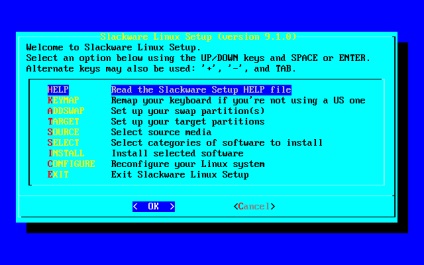
Процес установки виглядає приблизно так: ви проходите всі етапи програми setup в порядку їх перерахування. (Звичайно ж ви можете виконувати їх майже в довільному порядку, проте є шанс, що не все буде потім нормально працювати.) Пункти меню вибираються за допомогою клавіш зі стрілками вгору і вниз, а кнопки "Okay" і "Cancel" потім вибираються за допомогою Прокрутіть вліво або вправо. З іншого боку будь-якого пункту можна вибрати за допомогою відповідної клавіші, що підсвічується в назві пункту. Опції, що мають маркери вибору (тобто зі знаком [X]), переключаються за допомогою пробілу.
Природно все це описано в розділі "help" програми setup. однак ми вважаємо за потрібне дати нашим читачам то, за що вони заплатили.
Якщо це ваша перша установка Slackware, вам може знадобитися звернутися до вікна з довідкою. Вона дасть вам опис кожної частини setup (досить схоже на те, що ми зараз уявімо, проте менш докладний) та інструкції для навігації при подальшій установці.
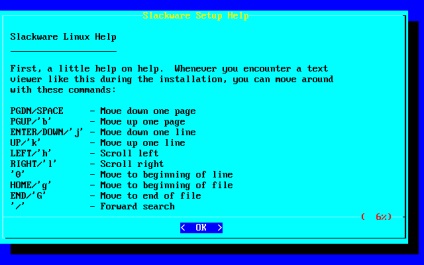
Якщо вам потрібна розкладка клавіатури, відмінна від американської "qwerty", вам слід заглянути в цей розділ. У ньому пропонується набір альтернативних розкладок для приємної роботи за вашою клавіатурою.
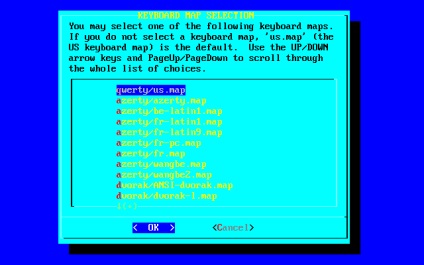
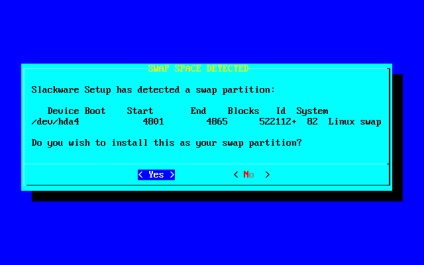
Якщо ви створили розділ для свопінгу (див. Розд. 3.3), цей розділ дозволить вам задіяти його. У ньому будуть автоматично визначені і показані розділи для свопінгу вашого жорсткого диска, дозволивши вам вибрати один для того, щоб відформатувати і включити його.
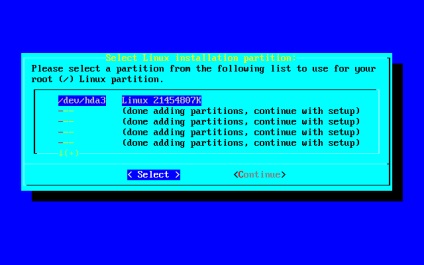
Цей розділ призначений для форматування інших (swap) розділів і прив'язування їх до точок монтування файлової системи. На екран буде виведено список розділів вашого жорсткого диска. Для кожного з розділів вам буде дана можливість відформатувати його. Залежно від використовуваного ядра файловими системами можуть бути: reiserfs (за замовчуванням), ext3, ext2, jfs і xfs. більшість людей використовують reiserfs або ext3. У найближчому майбутньому ми можемо побачити підтримку і reiserfs4.
Першим пунктом в цьому розділі є вибір розділу, в який буде встановлена коренева файлова система (/). Після цього ви зможете створити файлові системи на інших розділах на свій розсуд. (Наприклад, ви можете створити третій розділ, скажімо, / dev / hda3. Для розміщення на ньому файлової системи для домашніх каталогів. Це просто приклад. Створюйте розділи так, як вам подобається.)
У цьому розділі ви вибираєте джерела, з яких буде виконуватися установка Slackware. В даний час таких джерел чотири: CD-ROM, жорсткий диск, NFS або попередньо примонтировать каталог.
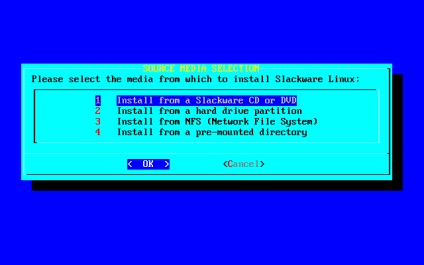
Пункт CD-ROM дозволяє виконати установку з CD-ROM. У ньому буде запропоновано просканувати привід CD-ROM або буде показаний список, з якого ви зможете вибрати тип свого приводу. Переконайтеся, що компакт-диск зі Slackware знаходиться в приводі перед тим, як дозволити просканувати його.
Попередньо змонтований каталог пропонує більше можливостей. Ви можете використовувати цей спосіб для установки з таких джерел, як Jaz-диски, NFS-ресурси, примонтировать через PLIP, і файлові системи FAT. Прімонтіруйте файлову систему в потрібне вам місце перед запуском setup, а потім вкажіть тут це місце розташування.
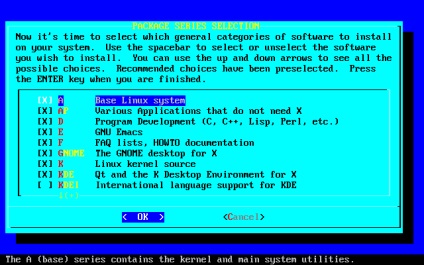
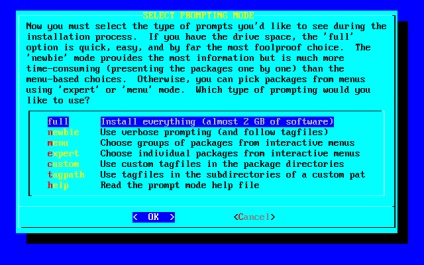
Пункти custom і tag path також призначені для досвідчених користувачів. Ці способи дозволяють вам виконати установку, засновану на власних tag-файлах, самостійно створених в дереві дистрибутива. Це корисно при установці на велике число машин, тому що дозволяє значно прискорити процес. За додатковою інформацією звертайтеся до розд. 18.4.
Після вибору методу установки буде спостерігатися різна реакція. Якщо ви вибрали full або menu, на екрані з'явиться меню, що дозволяє вам вибрати пакети для установки. Якщо ви вибрали full, почнеться негайна установка пакетів. Якщо ви вибрали newbie, пакети будуть встановлюватися до завершення установки необов'язкових пакетів.
Зверніть увагу, що під час установки у вас може закінчитися вільний дисковий простір. Якщо ви вибрали занадто багато пакетів по відношенню до вільного місця на диску, у вас виникнуть проблеми. Найбільш безпечним способом буде установка деякого програмного забезпечення, плюс подальша доустановка потрібних пакетів. Це легко здійснити за допомогою утиліт управління пакетами Slackware. Про це ви можете дізнатися в Гл. 18.
Цей розділ дозволяє вам виконати початкову настройку системи після установки пакетів. Те, що ви тут побачите, залежить від встановленого програмного забезпечення. Однак в будь-якому випадку ви побачите наступне:
Тут вам буде запропоновано вибрати ядро для установки. Ви можете взяти ядро з завантажувального диска, який ви використовували при установці, з компакт-диска з Slackware або з іншого підготовленої дискети (якщо ви, звичайно, подбали про це заздалегідь). Або ж ви можете пропустити цей етап. У цьому випадку буде встановлено ядро за замовчуванням.
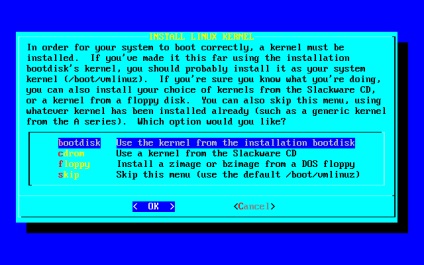
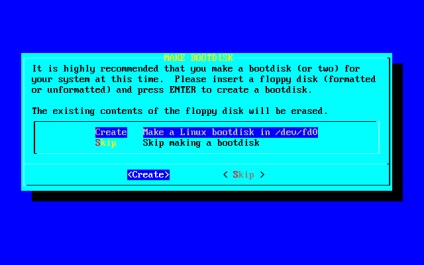
У вас буде запрошена інформація про вашому модемі. Якщо докладніше, то з'явиться запит про те, чи є у вас взагалі модем, і якщо такий є, то до якого послідовного порту він підключений.
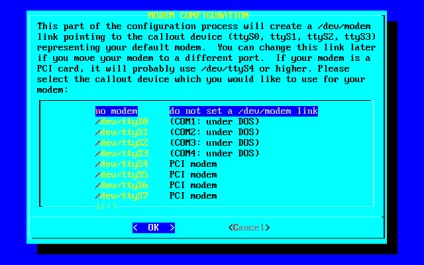
Наступні підрозділи конфігурації системи можуть і не з'явитися в залежності від того, встановлені чи ні відповідні пакети.
Говорить сама за себе: в якому часовому поясі ви знаходитесь. Якщо ви працюєте в часовому поясі Зулу, ми приносимо свої вибачення, тому що (досить довгий) список зроблений в алфавітному порядку і ваш варіант знаходиться в самому його кінці.
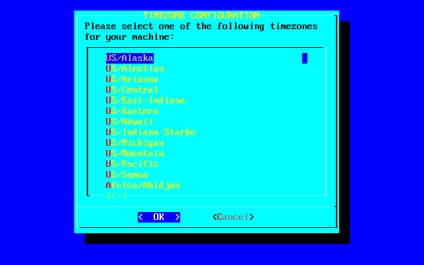
У цьому підрозділі вам треба всього лише вказати тип своєї миші і вирішити, чи хочете ви задіяти при завантаженні включення підтримки миші в консолі - gpm (8).

У цьому підрозділі з'явиться запит про те, виставлені ваші апаратні годинник на загальну координований час (UTC або GMT). У більшості ПК це не так, тому швидше за все ваш відповідь буде негативною.
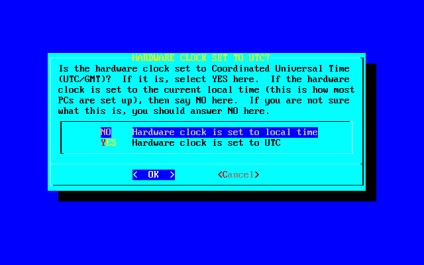
Цей підрозділ дозволяє вам вибрати зі списку шрифт для консолі.
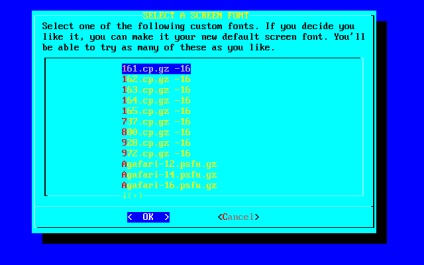
Тут вам буде запропоновано встановити LILO (LInux LOader, завантажувач Linux; см. Розд. 7.1).
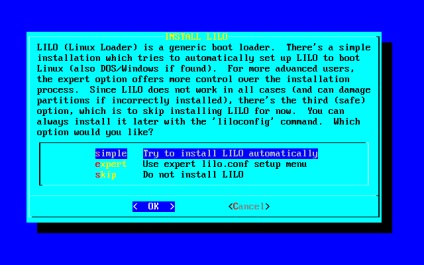
Якщо Slackware є єдиною операційною системою на вашому комп'ютері, для вас цілком повинно вистачити пункту simple. Якщо ви використовуєте подвійну завантаження, тоді краще вибрати expert. Додаткову інформацію про подвійний завантаженні дивіться в розд. 7.3. Третій варіант - do not install - рекомендується тільки в тому випадку, якщо ви розумієте, що робите, і у вас є вагома причина для відмови від установки LILO. Якщо ви виконуєте установку в режимі експерта, вам будуть запропоновані варіанти розташування для установки LILO. Ви можете встановити його в MBR (Master Boot Record, головний завантажувальний запис) свого жорсткого диска, в суперблок кореневого розділу Linux або на дискету.
Підрозділ настройки мережі по суті являє собою роботу з програмою netconfig. Детальну інформацію дивіться в розд. 5.1.
Цей підрозділ дозволить вам вибрати віконний менеджер за замовчуванням для X. Більш детальну інформацію про X і віконних менеджерах дивіться в Гл. 6.
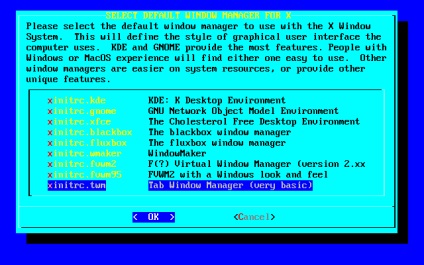
Не має значення, які пакунки ви встановлювали, останнім етапом настройки буде питання, чи хочете ви продовжити і встановити пароль root 'а. З міркувань безпеки це, швидше за все, буде гарною ідеєю, однак (як практично і все в Slackware) це залежить тільки від вас.